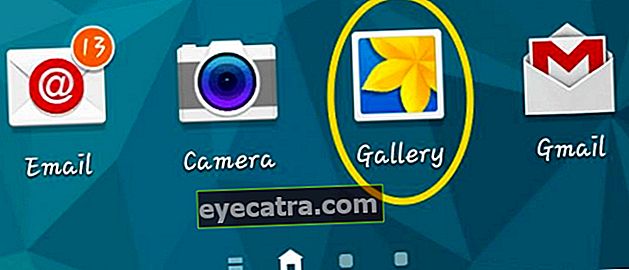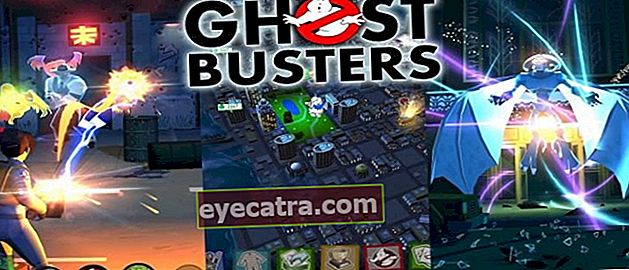az adatok biztonsági mentésének legegyszerűbb és leggyorsabb módja (android és pc)
Biztonsági másolatot kell készítenie a fontos adatokról, de nem tudja, hogyan? Ne aggódjon, az ApkVenue megmondja, hogyan lehet az adatokról a legegyszerűbben és leggyorsabban biztonsági másolatot készíteni, Androidra és PC-re!
Jaka úgy véli, hogy mindannyian rendelkezünk fontos adatokkal, amelyeket nem lehet elveszíteni, például a munkabeszámolókat, az iskolai feladatokat, az egyetemi fájlokat stb.
Természetesen néha szorongó érzések támadnak, mi van, ha az adatok hirtelen elvesznek. Természetesen stresszesek leszünk, főleg, ha egyáltalán nem támasztottuk alá.
Ennek előrejelzésére ezúttal az ApkVenue szeretne megosztani hogyan készítsen biztonsági másolatot az adatokról a legegyszerűbb és leggyorsabb mód Android készülékek és PC-k számára egyaránt!
Az Android adatok biztonsági mentése
Az első, az ApkVenue lehetőséget nyújt az adatok biztonsági mentésére az Android-eszközökön. Számos lehetőség közül választhat, attól függően, hogy melyik teszi a legkényelmesebbé.
A felhasználói adatokhoz általában Google automatikusan megteszi, amikor aktiválja a szinkronizálási funkciót.
De mi van, ha biztonsági másolatot akarunk készíteni az adatokról?
Az Android adatok biztonsági mentése a G Cloud Backup segítségével
Megteheti biztonsági mentés alaposan használja a megnevezett alkalmazást G Cloud Backup. Érdekes módon nem kell gyökeresedés az alkalmazás használatához.
- Töltse le az alkalmazást G Cloud App. Ezt követően végezze el a fiók létrehozásának regisztrációját.
 Alkalmazások termelékenysége Genie9 LETÖLTÉS
Alkalmazások termelékenysége Genie9 LETÖLTÉS - Engedélyezze az alkalmazás számára a mobiltelefon elérését.

Válassza ki a menteni kívánt adatokat. Ezt követően kattintson a jobb alsó sarokban található gombra.
válassza Biztonsági mentés most hogy most készítsen biztonsági másolatot.
1 GB-ig ingyenes biztonsági mentést kap. Ha nagyobb kapacitásra van szüksége, feliratkozhat a pro verzióra.
Ha rendszeres biztonsági másolatot szeretne készíteni, megnyithatja Beállítások >Automatikus feltöltés. Határozza meg, hogy mikor és milyen feltételek mellett szeretne biztonsági másolatot készíteni.
| Információ | G Cloud Backup |
|---|---|
| Fejlesztő | Genie9 LTD |
| Vélemények (véleményezők száma) | 4.6 (283.875) |
| Méret | Eszközönként változik |
| Telepítse | 5.000.000+ |
| Android minimum | Eszközönként változik |
Biztonsági másolat készítése az Android-adatokról a Google Drive Services segítségével
Kiderült, hogy amellett, hogy fájlokat tölthet le a Google Drive-ról, használhatja a szolgáltatásokat is Google Drive hogy biztonsági másolatot készítsen az adatairól. A módszer nem kevésbé egyszerű.
- Ha nincs a Google Drive alkalmazás a mobiltelefonján, először töltse le az alábbi linken keresztül.
 Irodai alkalmazások és Google Business Tools LETÖLTÉS
Irodai alkalmazások és Google Business Tools LETÖLTÉS Miután befejezte a Google Drive alkalmazás letöltését és telepítését a mobiltelefonjára, nyissa meg az alkalmazást, majd kövesse az alábbi lépéseket:
1. lépés - Válassza ki a „+” jelet

Kattintson az ikonra + a Google Drive alkalmazás jobb alsó sarkában.
2. lépés - Válassza ki a biztonsági másolatot készíteni kívánt fájlokat

Válassza ki a biztonsági másolatot készíteni kívánt fájlokat. Különböző fájlokat készíthet biztonsági másolatot a mobiltelefonról, kezdve a fotóktól, videóktól, csengőhangoktól az alkalmazásokig.
3. lépés - Várja meg a biztonsági mentési folyamat befejezését

Várj egy pillanatot. A fájlok feltöltése után bármely eszközön elérheti őket, amennyiben ugyanazzal a Gmail-fiókkal éri el a Google Drive-ot.
Ugyanígy tehet, amikor PC-n, bandánként fér hozzá a Drive-hoz!
Hogyan készítsünk biztonsági másolatot a PC-ről
Azok számára, akik biztonsági másolatot akarnak készíteni egy PC-ről, az ApkVenue-nak is van rá módja, banda! Akárcsak korábban, számos módon biztonsági másolatot készíthet adatairól.
Biztonsági mentés és visszaállítás a számítógépes adatokról
A Windows operációs rendszer rendelkezik az adatok automatikus vagy manuális biztonsági mentésével. Menthet vagy biztonsági másolatot készíthet az adatokról egy külső merevlemezre vagy flash lemezre.
Itt vannak a lépések:
1. lépés - Lépjen be a Vezérlőpult menübe

Lépjen be a Windows menübe, nyissa meg Vezérlőpult >Rendszer és biztonság.
2. lépés - Válassza ki a biztonsági mentés menüt

Miután belépett a Vezérlőpultra, válassza ki a menüt Mentés és visszaállítás.

Ha még soha nem készített biztonsági másolatot, válassza ki Mentés beállítása.
3. lépés - Válasszon biztonsági mentést

Várjon néhány percet, majd válassza ki, hová szeretné menteni a biztonsági másolat fájlt. Kattintson a gombra Következő.

Kérdéseket fog feltenni arról, hogy milyen fájlokat szeretne biztonsági mentésre készíteni. válassza Hadd válasszam ha kézzel akarja kiválasztani. Kattintson a gombra Következő.

Ezt követően ellenőrizze a biztonsági másolatot készíteni kívánt fájlok helyét. Kattintson a gombra Következő.
4. lépés - Válasszon biztonsági másolatot

Állítson be ütemtervet arra vonatkozóan, hogy mikor szeretné megtenni Auto mentés rutinszerűen. Ha igen, kattintson Mentse a beállításokat és futtassa a biztonsági mentést.
5. lépés - Várja meg a biztonsági mentési folyamat befejezését

A biztonsági mentés folyamata eltart egy ideig, attól függően, hogy mennyi adat van.
PC-adatok biztonsági mentése a felhőszolgáltatáson keresztül (Dropbox)
Ahogy az ApkVenue korábban említette, biztonsági másolatokat készíthet a Google Drive szolgáltatás használatával.
Vannak azonban még olyan felhőszolgáltatások, amelyek alternatívát jelenthetnek az adatok biztonsági mentésére, amelyek közül az egyik a használat Dropbox.
Itt vannak a lépések:
1. lépés - Nyissa meg és hozzon létre egy fiókot a dropboxban

Nyissa meg a webhelyet dropbox.xom és a regisztrációt a szokásos módon végezze el az e-mail címe segítségével.
2. lépés - Biztonsági másolat készítése az adatokról
Ezután válassza ki Fájl feltöltés fájlokat feltölteni, amelyeket biztonsági másolatot szeretne készíteni. Ha egy mappáról biztonsági másolatot szeretne készíteni, válassza ki azt Mappa feltöltése.
Letöltheti a Dropbox alkalmazást is, hogy megkönnyítse az adatok biztonsági mentését. Letöltheti az alábbi linken keresztül.
 Apps Downloader & Dropbox LETÖLTÉS Plugin
Apps Downloader & Dropbox LETÖLTÉS Plugin Ez az hogyan készítsen biztonsági másolatot az adatokról Androidon vagy PC-n a legkönnyebben. Ezzel nem kell attól tartania, hogy elvesznek az adatai, banda!
Olvassa el a cikkeket is Adatmentés vagy más érdekes cikkeket a Fanandi Ratriansyah